Google Chrome ဝက်ဘ်စာမျက်နှာဘာသာပြန်ချက်ပါသောဘာသာတရား - ပြည့်စုံသောလမ်းညွှန်
ဤလမ်းညွှန်သည်စာမျက်နှာအပြည့်အ 0 ကိုစာမျက်နှာအပြည့်အစုံနှင့်ရွေးချယ်ခြင်း setting adjustments နှင့်အတူ 0 င်ရောက်ခြင်းနှင့်စာသားဘာသာပြန်ချိန်ညှိချက်များနှင့်အတူအသုံးပြုသော Google Chrome ကို အသုံးပြု. 0 က်ဘ်စာမျက်နှာအကြောင်းအရာများကိုထိရောက်စွာဘာသာပြန်ဆိုခြင်းနှင့်အတူခြေလှမ်းတစ်ဆင့်လမ်းလျှောက်ခြင်းဖြင့်လမ်းလျှောက်ခြင်းဖြင့်လမ်းတစ်လျှောက်လှည့်ပတ်သွားသော Webthrough ဖြစ်သည်။ ဤညွှန်ကြားချက်များကိုလိုက်နာခြင်းအားဖြင့်, သင်တစ် ဦး မျိုးစုံဘာသာစကားအမျိုးမျိုးသောဝက်ဘ်ဆိုက်များကိုလွယ်ကူစွာသွားလာလိမ့်မည်။
အဆင့် 1: Chrome menu ကိုရယူပါ
သင်၏ browser 0 င်းဒိုး၏ညာဘက်အပေါ်ထောင့်ရှိ Chrome Menu (Dertical Dots သုံးခုဖြင့်ကိုယ်စားပြုသောအစက်အပြောက်သုံးခုဖြင့်ကိုယ်စားပြုသော) Chrome menu ကိုနှိပ်ပါ။

အဆင့် 2: ချိန်ညှိချက်များသို့သွားပါ
dropdown menu တွင် browser's settings စာမျက်နှာကိုဖွင့်ရန် "Settings" option ကိုရွေးချယ်ပါ။

အဆင့် 3: ဘာသာပြန်ချိန်ညှိချက်များကိုနေရာချထားပါ
Setions စာမျက်နှာ၏ထိပ်ရှိရှာဖွေရေးဘားကိုအသုံးချပါ။ သက်ဆိုင်ရာချိန်ညှိချက်များကိုလျင်မြန်စွာရှာဖွေရန် "ဘာသာပြန်ဆိုခြင်း" သို့မဟုတ် "ဘာသာစကား" ကိုထည့်ပါ။

အဆင့် 4: လက်လှမ်းမီမှုဆိုင်ရာဆက်တင်များ
"ဘာသာစကားများ" သို့မဟုတ် "ဘာသာပြန်ချက်" ရွေးစရာကိုခွဲခြား သတ်မှတ်. နှိပ်ပါ။
အဆင့် 5: ဘာသာစကားများကိုစီမံပါ
ဤအပိုင်းသည်သင်၏ browser မှထောက်ပံ့သောဘာသာစကားများစာရင်းကိုဖော်ပြသည်။ ဤတွင်သင်သည်ဘာသာစကားများကိုထည့်သွင်းခြင်း, ဖယ်ရှားခြင်း,

အဆင့် 6: အလိုအလျောက်ဘာသာပြန်ပါ
အရေးကြီးသည်မှာ "သင်ဖတ်သည့်ဘာသာစကားမပါ" ဟူသောစာမျက်နှာများရှိမဟုတ်သောစာမျက်နှာများကိုဘာသာပြန်ရန်ကမ်းလှမ်းမှုကိုသေချာအောင်လုပ်ပါ။ ၎င်းသည်ပုံမှန်မဟုတ်သည့်ဘာသာစကားဝက်ဘ်စာမျက်နှာများအတွက်ဘာသာပြန်ဆိုရန်အလိုအလျောက်ဘာသာပြန်ဆိုရန်အတွက် Chrome ကိုနှိပ်ပါ။
ဤအဆင့်များကိုလိုက်နာခြင်းအားဖြင့်, Google Chrome ၏အားကောင်းသောဘာသာပြန်စွမ်းရည်များကိုသင်သော့ဖွင့်ပြီးဘာသာစကားမျိုးစုံကို ဖြတ်. ချောမွေ့စွာရှာဖွေခြင်းကိုပြုလုပ်နိုင်သည်။
 အိမ်
အိမ်  ညွှန်း
ညွှန်း






 နောက်ဆုံးရဆောင်းပါးများ
နောက်ဆုံးရဆောင်းပါးများ
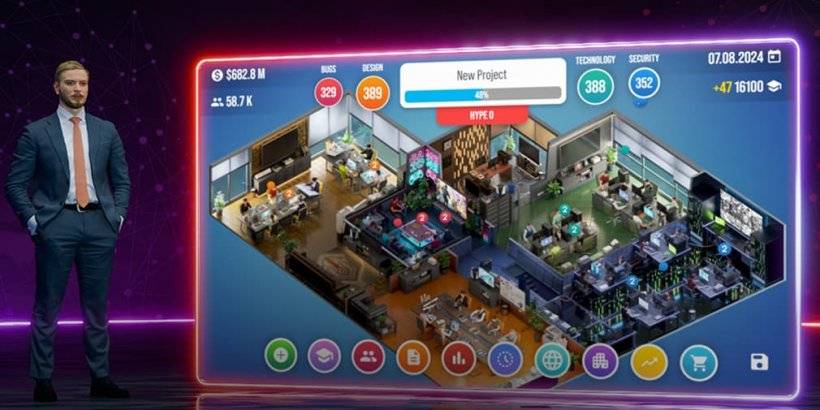









 နောက်ဆုံးဂိမ်းများ
နောက်ဆုံးဂိမ်းများ












